Innehållsförteckning
3D-utskrivna keycaps är ett unikt sätt att skapa keycaps som många människor inte känner till. Det bästa är hur du kan anpassa keycaps och de många mönster som redan finns där ute.
I den här artikeln får du veta hur du skriver ut tangentkapslar i 3D.
Kan du skriva ut nyckelhattar i 3D?
Ja, du kan 3D-skriva nyckelhättor. Många användare har 3D-skrivit dem med hjälp av 3D-skrivare för filament och harts. Nyckelhättor i harts är det bättre valet eftersom de ger bättre detaljer och ytfinish. Det finns många lätt tillgängliga mönster som du kan ladda ner för 3D-skrivna nyckelhättor som är inspirerade av karaktärer.
Kolla in bilden nedan på några unika 3D-utskrivna tangentkapslar med hjälp av en 3D-skrivare med filament.
[bilder] Jag 3D-printade några tangentkapslar från MechanicalKeyboards
Här är ett annat inlägg från en användare som har skrivit ut sina keycaps med en hartsskrivare. Du kan jämföra båda inläggen och se skillnaderna mellan dem. Du kan få riktigt häftiga genomskinliga keycaps, även i färger.
[bilder] 3D-printade tangentkapslar i harts + Godspeed från MechanicalKeyboards
Det går att köpa vissa specialanpassade tangentkapslar för specifika tangentbord.
Hur man 3D-utskriver keycaps - anpassade keycaps & Mer
Följande steg kan hjälpa dig att skriva ut dina 3D-tangentkapslar:
- Ladda ner eller skapa en design för nyckelhattar
- Importera din design till din önskade skivmaskin
- Justera utskriftsinställningar och layout
- Skiva modellen & spara på USB
- Skriv ut din design
Ladda ner eller skapa en Keycaps Design
De flesta kommer att vilja ladda ner en 3D-fil för keycaps eftersom det är ganska svårt att designa egna utan erfarenhet. Du kan ladda ner gratis versioner eller köpa unika specialanpassade versioner till ett visst pris.
Om du vill skapa keycaps kan du använda CAD-program som Blender, Fusion 360, Microsoft 3D Builder med flera.
Här är en cool video som visar designprocessen för 3D-utskrivna anpassade tangentkapslar.
Det finns några riktigt användbara handledningar som lär dig hur du designar dina egna tangentkapslar, så jag rekommenderar definitivt att du kollar in dem. Den här nedan ser bra ut, av samma användare.
Du måste se till att du tar upp måtten på dina keycaps, t.ex. höjd, stamstorlek, djup och väggbredd, så att keycaps passar ordentligt när de är monterade. Håll också måttenheterna konsekventa.
Ett användbart tips som en användare nämnde är att faktiskt modellera en lucka för bokstäverna i dina keycaps, fylla luckan med färg och slipa ner den för att få en renare bokstav.
Den enklaste vägen är att söka efter redan tillverkade STL-filer för tangentkapslar och ladda ner dem. Några källor för denna webbplats är Thingiverse, Printables och MyMiniFactory.
Du kan se några exempel på Thingiverse.
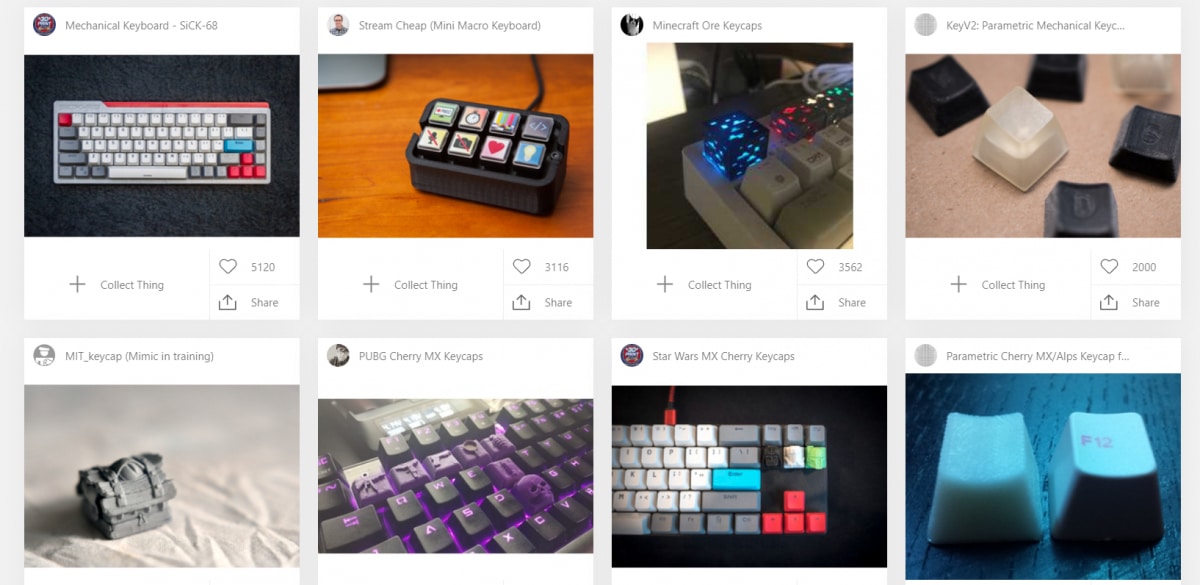
Här är några exempel:
- Minecraft Ore Keycaps
- Overwatch Keycap
Importera din design till din önskade skärare
När du har skapat din konstruktion eller laddat ner en sådan vill du importera STL-filen till ditt skärningsprogram.
Några populära val för 3D-skrivare med filament är Cura och PrusaSlicer, medan några populära val för 3D-skrivare med harts är ChiTuBox och Lychee Slicer.
Du kan helt enkelt dra och släppa din fil till skäraren eller öppna den från filmenyn i skäraren.
Justera dina utskriftsinställningar och din layout
När filen är i din slicer vill du ta reda på rätt utskriftsinställningar och layout. Eftersom keycaps är ganska små rekommenderar jag att du använder en fin skikthöjd som 0,12 mm för 3D-skrivare med filament och 0,05 mm för 3D-skrivare med harts.
Du vill ha rätt orientering för att minimera stöden och få en renare ytfinish. Det brukar fungera bra att skriva ut den upprätt på byggplattan. Att använda en flotta kan också hjälpa till att få bättre vidhäftning.
Skär upp modellen & Spara till USB
Nu behöver du bara skära upp modellen och spara den på ditt USB- eller SD-kort.
När du har gjort de nödvändiga justeringarna i modellen måste du spara din design på en lagringsenhet för att kunna skriva ut den.
Se även: Bästa kostnadsfria programvaran för 3D-utskrift - CAD, skärare med meraSkriv ut din design
Sätt in SD-kortet med modellens STL-filer i skrivaren och börja skriva ut.
SLA-harts 3D-utskrivna nyckelhattar
3D-utskrivna keycaps i SLA-harts är mer raffinerade och har ett mer tilltalande utseende jämfört med FDM-utskrifter eftersom lagerupplösningen är mycket högre. Lagerlinjerna är mycket mindre synliga och har en mjukare känsla när du skriver med dem.
En sak att tänka på är dock att du vill belägga dina 3D-tryckta tangentkapslar i harts med en klarlack eller silikon för att skydda dem. Det gör dem reptåliga och säkrare att röra vid.
Bästa 3D-skrivare för keycaps - Artisan & More
Nedan följer en lista över 3D-skrivare för FDM- och SLA-harts som du kan använda för att skriva ut dina keycaps:
- Elegoo Mars 3 Pro
- Creality Ender 3 S1
Elegoo Mars 3 Pro
Elegoo Mars 3 Pro är ett utmärkt val för att 3D-skriva keycaps med framgång. Den har fått många uppgraderingar sedan den ursprungliga Elegoo Mars och den presterar mycket bra. Låt oss titta på den här 3D-skrivarens specifikationer, funktioner, för- och nackdelar.
Specifikationer
- LCD-skärm: 6,6″ 4K monokrom LCD-skärm
- Teknik: MSLA
- Ljuskälla: COB med Fresnel-lins
- Byggnadsvolym: 143 x 89,6 x 175 mm
- Maskinstorlek: 227 x 227 x 438,5 mm
- XY-upplösning: 0,035 mm (4 098 x 2 560px)
- Anslutning: USB
- Format som stöds: STL, OBJ
- Upplösning av lager: 0,01-0,2 mm
- Utskriftshastighet: 30-50mm/h
- Användning: 3,5″ pekskärm
- Strömkrav: 100-240V 50/60Hz
Funktioner
- 6.6″4K monokrom LCD-skärm
- Kraftfull COB-ljuskälla
- Sandblästrad byggplatta
- Mini luftrenare med aktivt kol
- 3,5″ pekskärm
- PFA-utlösningsliner
- Unik värmeavledning och kylning med hög hastighet
- ChiTuBox Slicer
Fördelar
- Hög utskriftskvalitet är mycket bättre än FDM-skrivare
- Kompatibilitet med olika skivprogram som Chitubox och Lychee
- Mycket lätt (~5 kg)
- Modellerna sitter stadigt fast på den sandblästrade byggplattan.
- Effektivt system för värmeavledning
- Mycket värde för pengarna
Nackdelar
- Inga uppenbara nackdelar
Här är en video om funktionerna i Elegoo Mars 3 Pro-skrivaren.
Se även: SKR Mini E3 V2.0 32-Bit Control Board Review - värt uppgraderingen?Creality Ender 3 S1
Ender 3 S1 är en FDM-skrivare från Creality för utskrift av olika 3D-modeller. Den har en Sprite Dual Gear-extruder som säkerställer smidig matning och utdragning av filamenten utan att glida när du skriver ut keycaps.
Specifikation
- Byggstorlek: 220 x 220 x 270 mm
- Utskriftshastighet: 150mm/s
- Utskriftsprecision +-0,1 mm
- Nettovikt: 9.1KG
- Skärm: 4,3-tums färgskärm
- Temperatur i munstycket: 260 °C
- Temperatur på värmebädden: 100 °C
- Utskriftsplattform: PC fjäderstålplåt
- Anslutningstyper: Typ-C USB/SD-kort
- Filformat som stöds: STL/OBJ/AMF
- Programvara för skivning: Cura/Creality Slicer/Repetier-Host/Simplify3D
Funktioner
- Extruder med dubbla växlar och direktdrift
- CR-Touch automatisk bäddnivellering
- Dubbel Z-axel med hög precision
- 32-bitars Silent Mainboard
- Snabb 6-stegs montering - 96 % förinstallerad
- PC Spring Steel Print Sheet
- 4,3-tums LCD-skärm
- Sensor för utflytning av glödtråden
- Återställning av utskrifter vid strömavbrott
- XY-knopp Bältespännare
- Internationell certifiering och kvalitetssäkring
Fördelar
- Relativt billigt på grund av de många funktioner som finns inbyggda.
- Lätt att montera
- Kompatibel med ett stort antal trådtyper, till exempel ABS, PETG, PLA och TPU.
- Mycket tyst när den är i drift.
- Kompatibel med uppgraderingar som lasergravyr, LED-ljusremsor och en Wi-Fi-box.
- Sensorn för utflöde av filament hjälper till att pausa utskriften när du får slut på filament eller när du byter färg på filamentet.
Nackdelar
- Bäddplattans vidhäftningsförmåga försämras ju mer bädden trycks på.
- Dålig placering av fläkten
- Avsaknad av alla metalldelar i varmändan
Här är en video om funktionerna och specifikationerna för Ender 3 S1.
De bästa 3D-printade STL:erna för nyckelhattar
Här är en lista över populära keycaps:
- KeyV2: Parametriskt mekaniskt bibliotek för nyckelhattar
- Low Poly Cherry MX Keycap
- PUBG Cherry MX Keycaps
- DCS Style Nyckelkapslar
- Juggernaut Keycaps
- Rick Sanchez nyckelhatt
- Valorant Viper nyckelhattar
- Pac-man Cherry MX Keycaps
